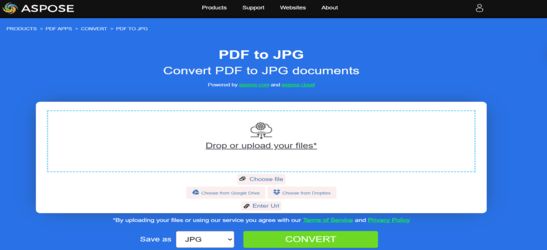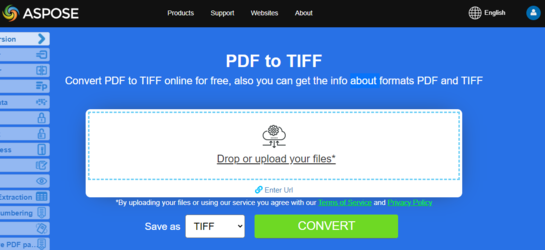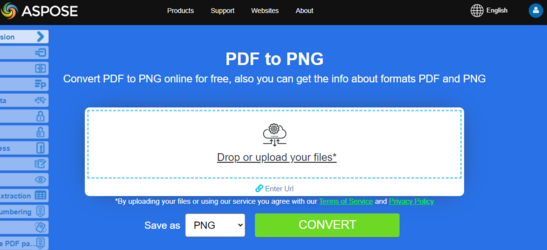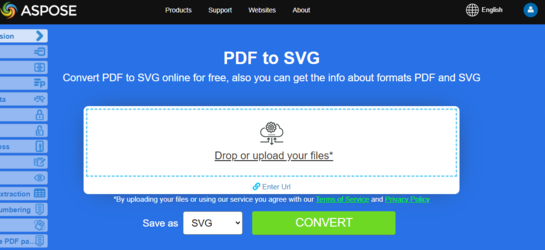Convert PDF to Image Formats in JavaScript
JavaScript Конвертация PDF в Изображение
В этой статье мы покажем вам варианты конвертации PDF в форматы изображений.
Ранее отсканированные документы часто сохраняются в формате файла PDF. Однако, нужно ли вам редактировать его в графическом редакторе или отправить дальше в формате изображения? У нас есть универсальный инструмент для вас, чтобы конвертировать PDF в изображения с использованием Наиболее распространенная задача, когда вам нужно сохранить весь PDF-документ или некоторые конкретные страницы документа в виде набора изображений. Aspose для JavaScript через C++ позволяет вам конвертировать PDF в форматы JPG и PNG, чтобы упростить шаги, необходимые для получения ваших изображений из конкретного PDF-файла.
Aspose.PDF для JavaScript через C++ поддерживает конвертацию PDF в различные форматы изображений. Пожалуйста, проверьте раздел Aspose.PDF Поддерживаемые Форматы Файлов.
Операция преобразования зависит от количества страниц в документе и может быть очень времязатратной. Поэтому мы настоятельно рекомендуем использовать Web Workers.
Этот код демонстрирует способ разгрузить ресурсоемкие задачи по преобразованию PDF файлов в web worker, чтобы предотвратить блокировку основного потока пользовательского интерфейса. Он также предлагает удобный способ загрузки преобразованного файла.
Попробуйте преобразовать PDF в JPEG онлайн
Aspose.PDF для JavaScript предлагает вам онлайн бесплатное приложение “PDF to JPEG”, где вы можете попробовать исследовать функциональность и качество его работы.
Преобразование PDF в JPEG
/*Создать Web Worker*/
const AsposePDFWebWorker = new Worker("AsposePDFforJS.js");
AsposePDFWebWorker.onerror = evt => console.log(`Ошибка от Web Worker: ${evt.message}`);
AsposePDFWebWorker.onmessage = evt => document.getElementById('output').textContent =
(evt.data == 'ready') ? 'загружено!' :
(evt.data.json.errorCode == 0) ?
`Количество файлов(страниц): ${evt.data.json.filesCount.toString()}\n${evt.data.params.forEach(
(element, index) => DownloadFile(evt.data.json.filesNameResult[index], "image/jpeg", element) ) ?? ""}` :
`Ошибка: ${evt.data.json.errorText}`;
/*Обработчик событий*/
const ffileToJpg = e => {
const file_reader = new FileReader();
file_reader.onload = event => {
const password = 'owner';
/*преобразовать PDF файл в jpg-файлы с шаблоном "ResultPdfToJpg{0:D2}.jpg" ({0}, {0:D2}, {0:D3}, ... формат номера страницы), разрешение 150 DPI и сохранить - Запросить Web Worker*/
AsposePDFWebWorker.postMessage({ "operation": 'AsposePdfPagesToJpg', "params": [event.target.result, e.target.files[0].name, "ResultPdfToJpg{0:D2}.jpg", 150] }, [event.target.result]);
};
file_reader.readAsArrayBuffer(e.target.files[0]);
};
/// [Code snippet]
/*создать ссылку для загрузки результирующего файла*/
const DownloadFile = (filename, mime, content) => {
mime = mime || "application/octet-stream";
var link = document.createElement("a");
link.href = URL.createObjectURL(new Blob([content], {type: mime}));
link.download = filename;
link.innerHTML = "Нажмите здесь, чтобы загрузить файл " + filename;
document.body.appendChild(link);
document.body.appendChild(document.createElement("br"));
return filename;
}
The following JavaScript code snippet shows simple example of coverting PDF pages into Jpeg files:
- Выберите PDF файл для конвертации.
- Создайте ‘FileReader’.
- Функция AsposePdfPagesToJpg выполняется.
- Устанавливается имя результирующего файла, в этом примере “ResultPdfToJpg{0:D2}.jpg”.
- Далее, если ‘json.errorCode’ равен 0, то ваш результирующий файл получает имя, которое вы указали ранее. Если параметр ‘json.errorCode’ не равен 0 и, соответственно, в вашем файле будет ошибка, то информация об этой ошибке будет содержаться в файле ‘json.errorText’.
- В результате функция DownloadFile генерирует ссылку и позволяет скачать результирующий файл на операционную систему пользователя.
var ffileToJpg = function (e) {
const file_reader = new FileReader();
file_reader.onload = (event) => {
/*конвертировать PDF файл в jpg-файлы с шаблоном "ResultPdfToJpg{0:D2}.jpg" ({0}, {0:D2}, {0:D3}, ... формат номера страницы), разрешение 150 DPI и сохранить*/
const json = AsposePdfPagesToJpg(event.target.result, e.target.files[0].name, "ResultPdfToJpg{0:D2}.jpg", 150);
if (json.errorCode == 0) {
document.getElementById('output').textContent = "Количество файлов(страниц): " + json.filesCount.toString();
/*создать ссылки на результирующие файлы*/
for (let fileIndex = 0; fileIndex < json.filesCount; fileIndex++) DownloadFile(json.filesNameResult[fileIndex], "image/jpeg");
}
else document.getElementById('output').textContent = json.errorText;
};
file_reader.readAsArrayBuffer(e.target.files[0]);
};
Попробуйте конвертировать PDF в TIFF онлайн
Aspose.PDF для JavaScript предлагает вам бесплатное онлайн-приложение “PDF to TIFF”, где вы можете попробовать исследовать функциональность и качество его работы.
Конвертировать PDF в TIFF
/*Создать Web Worker*/
const AsposePDFWebWorker = new Worker("AsposePDFforJS.js");
AsposePDFWebWorker.onerror = evt => console.log(`Ошибка от Web Worker: ${evt.message}`);
AsposePDFWebWorker.onmessage = evt => document.getElementById('output').textContent =
(evt.data == 'ready') ? 'загружено!' :
(evt.data.json.errorCode == 0) ?
`Количество файлов(страниц): ${evt.data.json.filesCount.toString()}\n${evt.data.params.forEach(
(element, index) => DownloadFile(evt.data.json.filesNameResult[index], "image/tiff", element) ) ?? ""}` :
`Ошибка: ${evt.data.json.errorText}`;
/*Обработчик событий*/
const ffileToTiff = e => {
const file_reader = new FileReader();
file_reader.onload = event => {
/*Конвертировать PDF-файл в TIFF с шаблоном "ResultPdfToTiff{0:D2}.tiff" ({0}, {0:D2}, {0:D3}, ... формат номера страницы), разрешение 150 DPI и сохранить - Запросить у Web Worker*/
AsposePDFWebWorker.postMessage({ "operation": 'AsposePdfPagesToTiff', "params": [event.target.result, e.target.files[0].name, "ResultPdfToTiff{0:D2}.tiff", 150] }, [event.target.result]);
};
file_reader.readAsArrayBuffer(e.target.files[0]);
};
/*Создать ссылку для загрузки итогового файла*/
const DownloadFile = (filename, mime, content) => {
mime = mime || "application/octet-stream";
var link = document.createElement("a");
link.href = URL.createObjectURL(new Blob([content], {type: mime}));
link.download = filename;
link.innerHTML = "Нажмите здесь, чтобы скачать файл " + filename;
document.body.appendChild(link);
document.body.appendChild(document.createElement("br"));
return filename;
}
The following JavaScript code snippet shows simple example of coverting PDF pages into Tiff files:
- Выберите PDF файл для конвертации.
- Создайте ‘FileReader’.
- Выполняется функция AsposePdfPagesToTiff.
- Устанавливается имя результирующего файла, в этом примере “ResultPdfToTiff{0:D2}.tiff”.
- Далее, если ‘json.errorCode’ равно 0, то вашему DownloadFile будет присвоено имя, которое вы указали ранее. Если параметр ‘json.errorCode’ не равен 0 и, соответственно, в вашем файле будет ошибка, то информация о такой ошибке будет содержаться в файле ‘json.errorText’.
- В результате функция DownloadFile генерирует ссылку и позволяет скачать результирующий файл в операционную систему пользователя.
var ffileToTiff = function (e) {
const file_reader = new FileReader();
file_reader.onload = (event) => {
/*Преобразование PDF-файла в TIFF с шаблоном "ResultPdfToTiff{0:D2}.tiff" ({0}, {0:D2}, {0:D3}, ... формат номера страницы), разрешение 150 DPI и сохранение*/
const json = AsposePdfPagesToTiff(event.target.result, e.target.files[0].name, "ResultPdfToTiff{0:D2}.tiff", 150);
if (json.errorCode == 0) {
document.getElementById('output').textContent = "Количество файлов(страниц): " + json.filesCount.toString();
/*Создание ссылок на результирующие файлы*/
for (let fileIndex = 0; fileIndex < json.filesCount; fileIndex++) DownloadFile(json.filesNameResult[fileIndex], "image/tiff");
}
else document.getElementById('output').textContent = json.errorText;
};
file_reader.readAsArrayBuffer(e.target.files[0]);
};
Попробуйте конвертировать PDF в PNG онлайн
В качестве примера того, как работают наши бесплатные приложения, пожалуйста, ознакомьтесь со следующей функцией.
Aspose.PDF для JavaScript предлагает вам бесплатное онлайн-приложение “PDF to PNG”, где вы можете попробовать исследовать функциональность и качество его работы.
Конвертировать PDF в PNG
/*Создать Web Worker*/
const AsposePDFWebWorker = new Worker("AsposePDFforJS.js");
AsposePDFWebWorker.onerror = evt => console.log(`Ошибка от Web Worker: ${evt.message}`);
AsposePDFWebWorker.onmessage = evt => document.getElementById('output').textContent =
(evt.data == 'ready') ? 'загружено!' :
(evt.data.json.errorCode == 0) ?
`Количество файлов (страниц): ${evt.data.json.filesCount.toString()}\n${evt.data.params.forEach(
(element, index) => DownloadFile(evt.data.json.filesNameResult[index], "image/png", element) ) ?? ""}` :
`Ошибка: ${evt.data.json.errorText}`;
/*Обработчик события*/
const ffileToPng = e => {
const file_reader = new FileReader();
file_reader.onload = event => {
const password = 'owner';
/*конвертировать PDF файл в png-файлы с шаблоном "ResultPdfToPng{0:D2}.png" ({0}, {0:D2}, {0:D3}, ... формат номера страницы), разрешение 150 DPI и сохранить - Запросить Web Worker*/
AsposePDFWebWorker.postMessage({ "operation": 'AsposePdfPagesToPng', "params": [event.target.result, e.target.files[0].name, "ResultPdfToPng{0:D2}.png", 150] }, [event.target.result]);
};
file_reader.readAsArrayBuffer(e.target.files[0]);
};
/// [Фрагмент кода]
/*создать ссылку для загрузки результирующего файла*/
const DownloadFile = (filename, mime, content) => {
mime = mime || "application/octet-stream";
var link = document.createElement("a");
link.href = URL.createObjectURL(new Blob([content], {type: mime}));
link.download = filename;
link.innerHTML = "Щелкните здесь, чтобы загрузить файл " + filename;
document.body.appendChild(link);
document.body.appendChild(document.createElement("br"));
return filename;
}
The following JavaScript code snippet shows simple example of coverting PDF pages into PNG files:
- Выберите PDF файл для конвертации.
- Создайте ‘FileReader’.
- Функция AsposePdfPagesToPng выполняется.
- Устанавливается имя результирующего файла, в этом примере “ResultPdfToPng{0:D2}.png”.
- Далее, если ‘json.errorCode’ равен 0, то вашему DownloadFile присваивается имя, указанное вами ранее. Если параметр ‘json.errorCode’ не равен 0 и, соответственно, в вашем файле будет ошибка, то информация о такой ошибке будет содержаться в файле ‘json.errorText’.
- В результате, функция DownloadFile генерирует ссылку и позволяет скачать полученный файл в операционную систему пользователя.
var ffileToPng = function (e) {
const file_reader = new FileReader();
file_reader.onload = (event) => {
/*конвертировать PDF файл в png-файлы с шаблоном "ResultPdfToPng{0:D2}.png" ({0}, {0:D2}, {0:D3}, ... формат номера страницы), разрешение 150 DPI и сохранить*/
const json = AsposePdfPagesToPng(event.target.result, e.target.files[0].name, "ResultPdfToPng{0:D2}.png", 150);
if (json.errorCode == 0) {
document.getElementById('output').textContent = "Количество файлов(страниц): " + json.filesCount.toString();
/*создать ссылки на файлы результата*/
for (let fileIndex = 0; fileIndex < json.filesCount; fileIndex++) DownloadFile(json.filesNameResult[fileIndex], "image/png");
}
else document.getElementById('output').textContent = json.errorText;
};
file_reader.readAsArrayBuffer(e.target.files[0]);
};
Попробуйте преобразовать PDF в SVG онлайн
Aspose.PDF для JavaScript предлагает вам бесплатное онлайн-приложение “PDF to SVG”, где вы можете попробовать исследовать функциональность и качество работы.
Scalable Vector Graphics (SVG) — это семейство спецификаций формата файлов на основе XML для двумерной векторной графики, как статической, так и динамической (интерактивной или анимированной). Спецификация SVG является открытым стандартом, который разрабатывается Консорциумом Всемирной паутины (W3C) с 1999 года.
Преобразование PDF в SVG
/*Создать Web Worker*/
const AsposePDFWebWorker = new Worker("AsposePDFforJS.js");
AsposePDFWebWorker.onerror = evt => console.log(`Ошибка от Web Worker: ${evt.message}`);
AsposePDFWebWorker.onmessage = evt => document.getElementById('output').textContent =
(evt.data == 'ready') ? 'загружено!' :
(evt.data.json.errorCode == 0) ?
`Количество файлов(страниц): ${evt.data.json.filesCount.toString()}\n${evt.data.params.forEach(
(element, index) => DownloadFile(evt.data.json.filesNameResult[index], "image/svg", element) ) ?? ""}` :
`Ошибка: ${evt.data.json.errorText}`;
/*Обработчик событий*/
const ffileToSvg = e => {
const file_reader = new FileReader();
file_reader.onload = event => {
/*Преобразовать PDF-файл в SVG - запрос к Web Worker*/
AsposePDFWebWorker.postMessage({ "operation": 'AsposePdfPagesToSvg', "params": [event.target.result, e.target.files[0].name, "ResultPdfToSvg.svg"] }, [event.target.result]);
};
file_reader.readAsArrayBuffer(e.target.files[0]);
};
/*Создать ссылку для загрузки результирующего файла*/
const DownloadFile = (filename, mime, content) => {
mime = mime || "application/octet-stream";
var link = document.createElement("a");
link.href = URL.createObjectURL(new Blob([content], {type: mime}));
link.download = filename;
link.innerHTML = "Нажмите здесь, чтобы скачать файл " + filename;
document.body.appendChild(link);
document.body.appendChild(document.createElement("br"));
return filename;
}
The following JavaScript code snippet shows simple example of coverting PDF pages into SVG files:
- Выберите PDF файл для преобразования.
- Создайте ‘FileReader’.
- Выполняется функция AsposePdfPagesToSvg.
- Устанавливается имя результирующего файла, в этом примере “ResultPdfToSvg.svg”.
- Далее, если ‘json.errorCode’ равно 0, то вашему DownloadFile присваивается ранее указанное имя. Если параметр ‘json.errorCode’ не равен 0 и, соответственно, в вашем файле будет ошибка, то информация о такой ошибке будет содержаться в файле ‘json.errorText’.
- В результате, функция DownloadFile генерирует ссылку и позволяет скачать результирующий файл на операционную систему пользователя.
var ffileToSvg = function (e) {
const file_reader = new FileReader();
file_reader.onload = (event) => {
/*Преобразование PDF-файла в SVG*/
const json = AsposePdfPagesToSvg(event.target.result, e.target.files[0].name, "ResultPdfToSvg.svg");
if (json.errorCode == 0) {
document.getElementById('output').textContent = "Количество файлов(страниц): " + json.filesCount.toString();
/*Создание ссылок на результативные файлы*/
for (let fileIndex = 0; fileIndex < json.filesCount; fileIndex++) DownloadFile(json.filesNameResult[fileIndex], "image/svg");
}
else document.getElementById('output').textContent = json.errorText;
}
file_reader.readAsArrayBuffer(e.target.files[0]);
}
Конвертировать PDF в архивированный SVG
/*Создать Web Worker*/
const AsposePDFWebWorker = new Worker("AsposePDFforJS.js");
AsposePDFWebWorker.onerror = evt => console.log(`Ошибка от Web Worker: ${evt.message}`);
AsposePDFWebWorker.onmessage = evt => document.getElementById('output').textContent =
(evt.data == 'ready') ? 'загружено!' :
(evt.data.json.errorCode == 0) ? `Результат:\n${DownloadFile(evt.data.json.fileNameResult, "application/zip", evt.data.params[0])}` : `Ошибка: ${evt.data.json.errorText}`;
/*Обработчик событий*/
const ffileToSvgZip = e => {
const file_reader = new FileReader();
file_reader.onload = event => {
/*Конвертировать PDF-файл в SVG(архив) и сохранить как "ResultPdfToSvgZip.zip" - Запрос к Web Worker*/
AsposePDFWebWorker.postMessage({ "operation": 'AsposePdfPagesToSvgZip', "params": [event.target.result, e.target.files[0].name, "ResultPdfToSvgZip.zip"] }, [event.target.result]);
};
file_reader.readAsArrayBuffer(e.target.files[0]);
};
/*Создать ссылку для загрузки файла результата*/
const DownloadFile = (filename, mime, content) => {
mime = mime || "application/octet-stream";
var link = document.createElement("a");
link.href = URL.createObjectURL(new Blob([content], {type: mime}));
link.download = filename;
link.innerHTML = "Нажмите здесь, чтобы скачать файл " + filename;
document.body.appendChild(link);
document.body.appendChild(document.createElement("br"));
return filename;
}
Следующий фрагмент кода JavaScript демонстрирует простой пример преобразования страниц PDF в файлы SVG(zip):
- Выберите PDF файл для конвертации.
- Создайте ‘FileReader’.
- Выполняется функция AsposePdfPagesToSvgZip.
- Устанавливается имя полученного файла, в данном примере “ResultPdfToSvgZip.zip”.
- Далее, если ‘json.errorCode’ равен 0, то вашему DownloadFile присваивается имя, которое вы указали ранее. Если параметр ‘json.errorCode’ не равен 0 и, соответственно, в вашем файле будет ошибка, то информация о такой ошибке будет содержаться в файле ‘json.errorText’.
- В результате функция DownloadFile генерирует ссылку и позволяет загрузить полученный файл в операционную систему пользователя.
var ffileToSvgZip = function (e) {
const file_reader = new FileReader();
file_reader.onload = (event) => {
/*Преобразование PDF-файла в SVG(zip) и сохранение "ResultPdfToSvgZip.zip"*/
const json = AsposePdfPagesToSvgZip(event.target.result, e.target.files[0].name, "ResultPdfToSvgZip.zip");
if (json.errorCode == 0) document.getElementById('output').textContent = json.fileNameResult;
else document.getElementById('output').textContent = json.errorText;
/*Создать ссылку для загрузки результирующего файла*/
DownloadFile(json.fileNameResult, "application/zip");
}
file_reader.readAsArrayBuffer(e.target.files[0]);
}
Преобразование PDF в DICOM
/*Создать Web Worker*/
const AsposePDFWebWorker = new Worker("AsposePDFforJS.js");
AsposePDFWebWorker.onerror = evt => console.log(`Ошибка от Web Worker: ${evt.message}`);
AsposePDFWebWorker.onmessage = evt => document.getElementById('output').textContent =
(evt.data == 'ready') ? 'загружено!' :
(evt.data.json.errorCode == 0) ?
`Количество файлов(страниц): ${evt.data.json.filesCount.toString()}\n${evt.data.params.forEach(
(element, index) => DownloadFile(evt.data.json.filesNameResult[index], "application/dicom", element) ) ?? ""}` :
`Ошибка: ${evt.data.json.errorText}`;
/*Обработчик событий*/
const ffileToDICOM = e => {
const file_reader = new FileReader();
file_reader.onload = event => {
/*Преобразовать PDF-файл в DICOM с шаблоном "ResultPdfToDICOM{0:D2}.dcm" ({0}, {0:D2}, {0:D3}, ... формат номера страницы), разрешение 150 DPI и сохранить - запрос к Web Worker*/
AsposePDFWebWorker.postMessage({ "operation": 'AsposePdfPagesToDICOM', "params": [event.target.result, e.target.files[0].name, "ResultPdfToDICOM{0:D2}.dcm", 150] }, [event.target.result]);
};
file_reader.readAsArrayBuffer(e.target.files[0]);
};
/*Создать ссылку для скачивания результирующего файла*/
const DownloadFile = (filename, mime, content) => {
mime = mime || "application/octet-stream";
var link = document.createElement("a");
link.href = URL.createObjectURL(new Blob([content], {type: mime}));
link.download = filename;
link.innerHTML = "Нажмите здесь, чтобы скачать файл " + filename;
document.body.appendChild(link);
document.body.appendChild(document.createElement("br"));
return filename;
}
The following JavaScript code snippet shows simple example of coverting PDF pages into DICOM files:
- Выберите PDF файл для конвертации.
- Создайте ‘FileReader’.
- Выполняется функция AsposePdfPagesToDICOM.
- Устанавливается имя результирующего файла, в этом примере “ResultPdfToDICOM{0:D2}.dcm”.
- Далее, если ‘json.errorCode’ равен 0, то вашему результирующему файлу присваивается имя, которое вы указали ранее. Если параметр ‘json.errorCode’ не равен 0 и, соответственно, в вашем файле будет ошибка, то информация о такой ошибке будет содержаться в файле ‘json.errorText’.
- В результате, функция DownloadFile генерирует ссылку и позволяет загрузить результирующий файл в операционную систему пользователя.
var ffileToDICOM = function (e) {
const file_reader = new FileReader();
file_reader.onload = (event) => {
/*Конвертировать PDF-файл в DICOM с шаблоном "ResultPdfToDICOM{0:D2}.dcm" ({0}, {0:D2}, {0:D3}, ... формат номера страницы), разрешение 150 DPI и сохранить*/
const json = AsposePdfPagesToDICOM(event.target.result, e.target.files[0].name, "ResultPdfToDICOM{0:D2}.dcm", 150);
if (json.errorCode == 0) {
document.getElementById('output').textContent = "Количество файлов(страниц): " + json.filesCount.toString();
/*Создать ссылки на результирующие файлы*/
for (let fileIndex = 0; fileIndex < json.filesCount; fileIndex++) DownloadFile(json.filesNameResult[fileIndex], "application/dicom");
}
else document.getElementById('output').textContent = json.errorText;
};
file_reader.readAsArrayBuffer(e.target.files[0]);
};
Преобразование PDF в BMP
const AsposePDFWebWorker = new Worker("AsposePDFforJS.js");
AsposePDFWebWorker.onerror = evt => console.log(`Ошибка от Web Worker: ${evt.message}`);
AsposePDFWebWorker.onmessage = evt => document.getElementById('output').textContent =
(evt.data == 'ready') ? 'загружено!' :
(evt.data.json.errorCode == 0) ?
`Количество файлов (страниц): ${evt.data.json.filesCount.toString()}\n${evt.data.params.forEach(
(element, index) => DownloadFile(evt.data.json.filesNameResult[index], "image/bmp", element) ) ?? ""}` :
`Ошибка: ${evt.data.json.errorText}`;
/*Обработчик событий*/
const ffileToBmp = e => {
const file_reader = new FileReader();
file_reader.onload = event => {
/*Преобразовать PDF-файл в BMP с шаблоном "ResultPdfToBmp{0:D2}.bmp" ({0}, {0:D2}, {0:D3}, ... формат номера страницы), разрешение 150 DPI и сохранить - запрос к Web Worker*/
AsposePDFWebWorker.postMessage({ "operation": 'AsposePdfPagesToBmp', "params": [event.target.result, e.target.files[0].name, "ResultPdfToBmp{0:D2}.bmp", 150] }, [event.target.result]);
};
file_reader.readAsArrayBuffer(e.target.files[0]);
};
/*Создать ссылку для загрузки результирующего файла*/
const DownloadFile = (filename, mime, content) => {
mime = mime || "application/octet-stream";
var link = document.createElement("a");
link.href = URL.createObjectURL(new Blob([content], {type: mime}));
link.download = filename;
link.innerHTML = "Нажмите здесь, чтобы скачать файл " + filename;
document.body.appendChild(link);
document.body.appendChild(document.createElement("br"));
return filename;
}
Следующий фрагмент кода JavaScript показывает простой пример преобразования страниц PDF в файлы BMP:
- Выберите PDF файл для конвертации.
- Создайте ‘FileReader’.
- Выполняется функция AsposePdfPagesToBmp.
- Устанавливается имя результирующего файла, в этом примере “ResultPdfToBmp{0:D2}.bmp”.
- Далее, если ‘json.errorCode’ равен 0, то ваш DownloadFile получает имя, которое вы указали ранее. Если параметр ‘json.errorCode’ не равен 0 и, соответственно, в вашем файле будет ошибка, то информация об этой ошибке будет содержаться в файле ‘json.errorText’.
- В результате функция DownloadFile генерирует ссылку и позволяет скачать результирующий файл на операционную систему пользователя.
var ffileToBmp = function (e) {
const file_reader = new FileReader();
file_reader.onload = (event) => {
/*Преобразовать PDF-файл в BMP с шаблоном "ResultPdfToBmp{0:D2}.bmp" ({0}, {0:D2}, {0:D3}, ... формат номера страницы), разрешение 150 DPI и сохранить*/
const json = AsposePdfPagesToBmp(event.target.result, e.target.files[0].name, "ResultPdfToBmp{0:D2}.bmp", 150);
if (json.errorCode == 0) {
document.getElementById('output').textContent = "Количество файлов(страниц): " + json.filesCount.toString();
/*Создать ссылки на результативные файлы*/
for (let fileIndex = 0; fileIndex < json.filesCount; fileIndex++) DownloadFile(json.filesNameResult[fileIndex], "image/bmp");
}
else document.getElementById('output').textContent = json.errorText;
};
file_reader.readAsArrayBuffer(e.target.files[0]);
};